لپ تاپ های ایسوس همانند دیگر دستگاه های مشابه، پس از آنکه روشن شدند، بوت می شوند. در این فرایند، پس از این که کلید پاور دستگاه فشار داده شد، سیستم عامل و هارددیسک راه اندازی خواهند شد. به همین منظور زمانی که لازم است تا سیستم عامل این لپ تاپ ها تعویض شود و یا مواردی از این قبیل باید تنظیمات بایوس دستگاه تغییر کند. این اقدامات در تمامی مدل ها به جز چند برند، یکسان است. بر همین اساس در این مقاله سعی داریم در مورد نحوه بوت لپ تاپ ایسوس توضیحاتی ارائه کنیم تا راهنمایی برای اعمال این تغییرات بوده و در صورت بروز مشکل، بتوانید اقدامات لازم را انجام دهید.
البته به دلیل ساختار تخصصی این لپ تاپ ها و حساسیت قطعات آن، توصیه می شود در صورت بروز هر گونه مشکل در لپ تاپ های ایسوس به نمایندگی ایسوس ihc مراجعه کنید. متخصصین این مرکز با دانش و تجربه بالایی که در این زمینه دارند، ایرادات دستگاه را به صورت حرفه ای و در کمترین زمان ممکن، برطرف خواهند کرد.
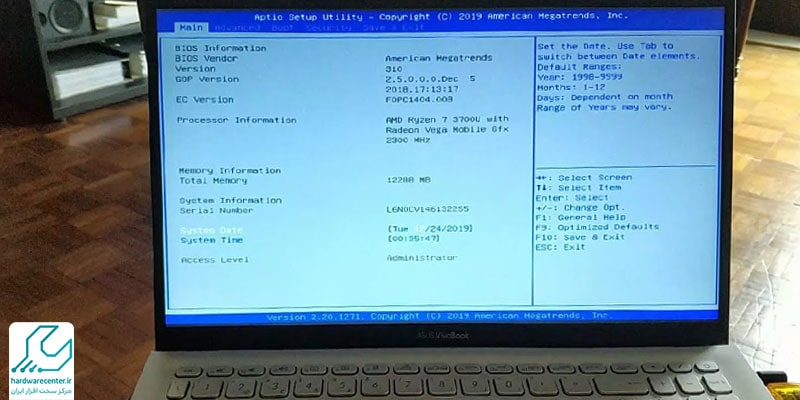
آموزش نحوه بوت لپ تاپ ایسوس
زمانی که لازم است تا بوت شدن لپ تاپ ایسوس برای نصب ویندوز 7، 8 و 10 را تغییر دهید باید تغییراتی در تنظیمات آن اعمال نمایید. البته لازم به ذکر است در صورتی که نسخه ویندوز مورد نظر شما بر روی فلش و یا سی دی باشد، اعمال این تغییرات غیر ممکن بوده و در واقع این امکان برای بوت وجود نخواهد داشت. به همین سبب کارشناسان توصیه می کنند تا در این موارد، تنظیمات بوت دستگاه را بر اساس آموزش نحوه بوت لپ تاپ ایسوس تغییر دهید.
برای این کار باید مراحل مختلفی را طی نمایید. این مراحل به شرح زیر هستند:
1. دسترسی به منوی بوت لپ تاپ
اولین مرحله در نحوه بوت لپ تاپ ایسوس، پیدا کردن دسترسی به منوی بوت دستگاه است. به همین دلیل باید سی دی یا فلشرا به لپ تاپ وصل کنید. دستگاه را ریستارت کرده و یا روشن کنید. حال باید صفحه نمایشی برای شما ظاهر شود. با نمایش این صفحه، با فشردن دکمه ای مانند f12 می توانید وارد تنظیمات بوت شوید. در این منو به دنبال گزینه CD یا USB باشید و بسته به این که سی دی یا فلش را به لپ تاپ وصل کرده باشید، یکی از این گزینه ها را انتخاب نمایید.
2. اعمال تغییرات در تنظیمات بوت شدن لپ تاپ
در صورتی که نیاز باشد تا تغییراتی کلی در بوت لپ تاپ ایجاد کنید باید طبق نحوه بوت لپ تاپ ایسوس، پس از آنکه دستگاه را روشن کردید، دکمه DEL یا f2 را فشار دهید. در این حالت، تنظیمات بایوس لپ تاپ برای شما نمایش داده خواهد شد. در این منو باید بر روی گزینه Boot یا Boot Device کلیک کنید.
3. انجام اولویت بندی بوت
با طی کردن این مراحل به منظور بوت شدن لپ تاپ ایسوس برای نصب ویندوز 10 و … باید در این مرحله از نحوه بوت لپ تاپ ایسوس، لیستی از درایوهای موجود در دستگاه برای شما نشان داده شود. لیست این درایوها به ترتیب، اولویت بندی شده هستند؛ اما شما برای این که بتوانید تغییرات لازم را اعمال کنید باید درایو مد نظر خود را مطابق با این که سی دی یا فلش را به دستگاه وصل کرده اید، انتخاب نمایید. به این صورت که اگر فلش به دستگاه وصل نموده اید باید مورد USB-HDD یا Removable Devices را انتخاب کنید. به منظور بوت کردن لپ تاپ ایسوس از روی سی دی نیز باید بر روی گزینه CD-ROM Drivers کلیک نمایید.
به این ترتیب می توانید بوت شدن دستگاه از روی سی دی، فلش و هارد را اولویت بندی کرده و انتخاب کنید.
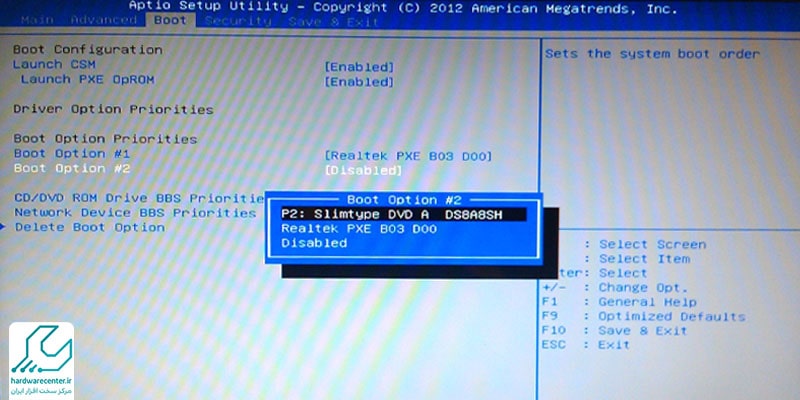
4. خروج از بخش تنظیمات
در این مرحله از نحوه بوت لپ تاپ ایسوس باید از بخش تنظیمات بوت لپ تاپ خارج شوید. برای این کار باید قسمت Exit را انتخاب کرده و گزینه Save & Reset یا Exit Saving Changes را فشار دهید. در این مرحله از تنظیمات و با خروج از این بخش، اعمال تنظیمات بوت شدن لپ تاپ ایسوس پایان یافته و دستگاه تنظیم شده است.
5. ریستارت کردن لپ تاپ
حال برای پایان دادن به مراحل نحوه بوت لپ تاپ ایسوس باید دستگاه را ریستارت کنید. بعد از روشن کردن دستگاه، فلش یا سی دی را به پورت وصل کنید. چنانچه پیامی مبنی بر تأیید بوت دستگاه، نمایش داده شده است، آن را اجرا نمایید. در صورتی که با اعمال این تغییرات، ویندوز مورد نظر وصل شد می توانید تنظیمات را به روال سابق خود برگردانید.
بوت نشدن لپ تاپ ایسوس
این امکان وجود دارد که با فشار دادن دکمه ای خاص به منوی بوت وارد شویم. معمولاً دکمهای که سازنده لپتاپ ایسوس برای این کار در نظر گرفته است در صفحه راهاندازی اولیه قابل مشاهده است. برای این منظور کافی ست بسته به مدل لپ تاپ ایسوس یکی از دکمههای Esc ،F2 ،F10 یا F12 را فشار دهید.
اما زمانی نگران کننده می شود که به اصطلاح لپ تاپ بالا نمی آید و یا با مشکل بوت نشدن مواجه شود و دلایلی که باعث بروز مشکل بوت نشدن لپ تاپ می شود می تواند ایراد سخت افزاری و یا بهم ریختن تنظیمات بایوس لپ تاپ ایسوس (نرم افزاری) باشد. درصورتیکه با مشکل بوت نشدن لپ تاپ مواجه شدید، دستگاه شما نیاز به عیب یابی و بررسی تخصصی دارد؛ جهت دریافت خدمات با نمایندگی ایسوس تماس بگیرید.

بوت شدن لپ تاپ چیست؟
بوت شدن لپتاپ یا کامپیوتر به فرآیند شروع به کار دستگاه پس از روشن کردن آن گفته میشود. در واقع، زمانی که دستگاه روشن میشود، بایوس (BIOS) یا UEFI وارد عمل میشود و شروع به بررسی و تست سختافزارهای سیستم مانند پردازنده، رم، هارد دیسک یا SSD، و کارت گرافیک میکند. پس از این مرحله، بایوس به دنبال دستگاهی میگردد که سیستم عامل بر روی آن نصب شده است، معمولاً این دستگاه هارد دیسک یا SSD است.
در مرحله بعد، بایوس یا UEFI دستور اجرای فایلهای راهاندازی سیستم عامل را میدهد، که معمولاً از یک بخش خاص در هارد دیسک به نام “پارتیشن بوت” انجام میشود. این فرآیند به بارگذاری فایلهای اصلی سیستم عامل و سپس بالا آوردن محیط کاری (میزکار یا دسکتاپ) منجر میشود.
بوت شدن به صورت کلی از دو مرحله اصلی تشکیل شده است: بوت سختافزاری (که در آن سختافزارها بررسی میشوند) و بوت نرمافزاری (که در آن سیستم عامل بارگذاری میشود). هرگونه مشکل در این مراحل میتواند منجر به بوت نشدن دستگاه یا ارورهای مختلفی در زمان روشن شدن شود.







2 پاسخ
سلام لپ تاب من ايسوس مدل a550c ميخوام بوت كنم لز دكمه esc تا f12 و del ميزنم اجازه نميده ويندوز سزيع مياد بالا
لطفاً راهنمائي ميفرمائيد. ممنون
درود بر شما دوست عزیز
در صورت بالا نیامدن ویندوز یا گیر کردن صفحه هنگام بالا آمدن و سپس پرتاب شدن به بیرون، مشکل نرم افزاری یا سخت افزاری است. اگر مشکل نرم افزاری باشد با ابزار Startup Repair خود ویندوز مشکل برطرف میشود. برای دسترسی به این ابزار دیسک ویندوز را داخل درایو قرار دهید، لپ تاپ را ریستارت کرده و از منوی نصب ویندوز، بخش Startup Repair را انتخاب کنید. اگر مشکل حل نشد، از طریق همین منو میتوانید ویندوز خود را ریست کنید و اجازه دهید با تنظیمات پیشفرض مجدداً روی لپ تاپ شما بارگذاری شود. اگر هنگام ریست کردن ویندوز با پیغام خطا مواجه شدید یا صفحه هنگ کرد، یک مشکل سخت افزاری جلوی این کار را میگیرد. به همین سبب کاربر گرامی، دستگاه شما نیاز به عیب یابی و تعمیر تخصصی دارد؛ جهت دریافت خدمات با شماره های سایت تماس گرفته و یا درخواست خود را به صورت آنلاین در سایت ثبت کنید. همکاران ما اطلاعات تکمیلی در خصوص نحوه دریافت خدمات را به شما ارائه می دهند.